
发布时间:2016-01-04 16: 13: 06
人类天生就有一种把控欲,最好事事都在掌控中,那怎样才算把控住视频呢?自然是可以把握到每一帧的画面。但是软件常常会直接使用默认值,例如淡出时的速度,此时该怎么办?
本集以会声会影怎样调整素材淡出的速度为例,讲解如何调整默认的速度,使其符合自己的需求。这个主要有以下3种方法。
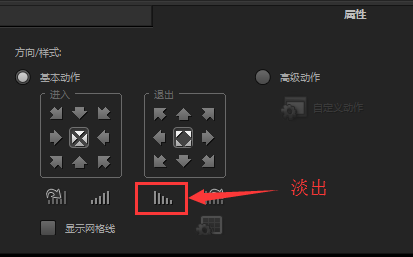
图1:属性中设置的淡出
1、 适用对象:这种方法适用于使用了选项—属性中淡出的素材;
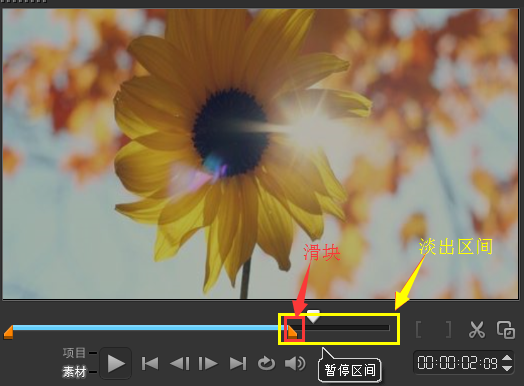
图2:调整素材单数速度的设置
2、 使用方法:移动预览屏幕下方的右侧滑块,滑块右侧的黑色区间就是淡出的时间段,如果要快速则将滑块向右侧滑动;如果需要慢速,则将滑块向左侧滑动。
1、 适用对象:使用“交叉淡化”转场的素材
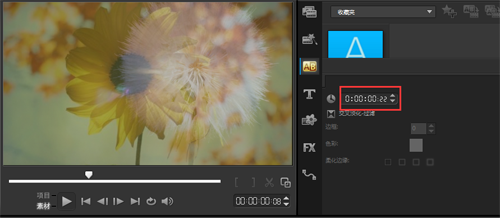
图3:调整使用淡化转场素材的速度
2、 使用方法:调整转场的区间,如果需要快速则将区间的数值调小;如果需要慢速则将区间的数值调大。
1、 适用对象:使用了自定义动作的素材
2、 使用方法:
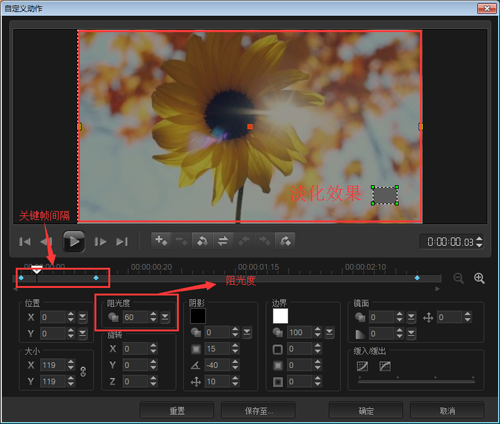
图4:使用自定义调整素材淡化速度
1) 右击鼠标,选择“自定义动作”,在弹出的对话框中,在阻光度不变的情况下,将关键帧之间的间隔调小,这样淡出的速度就会变快;如果将关键帧之间的间隔调大,则速度会变的缓慢。
2) 在关键帧之间的区间不变的情况下,可以调整阻光度的区间,一样的区间有100~0和50~0的速度自然不同,前者要快,后者要慢。具体的数值,大家可以根据自己视频的情况来定。
以上就是会声会影如何调整素材淡出速度的方法。更多这款视频制作软件的使用方法,记得关注会声会影中文官网。
展开阅读全文
︾
遮罩帧是对素材本身加载并对素材进行部分遮挡、同时使素材被遮挡的部分变得透明、这个功能在会声会影视频制作的过程中有很重要的用途,下面小编就为大家分享收集到的650款漂亮实用的遮罩素材。
查看详情会声会影软件是一款功能强大视频编辑软件,它可以给用户提供100多种剪辑功能和效果,提高了广大用户的工作效率。这篇文章让我们一起来学习会声会影裁剪视频部分区域方法,会声会影裁剪视频后如何铺满屏幕。
查看详情在视频编辑中,常常看见别人制作淡入淡出的图片,以及滚动动画,那么淡入淡出的图片和滚动动画该怎么制作呢?本文将介绍会声会影图片怎么淡入淡出,会声会影图片怎么做滚动画面这两个问题的解决方法。
查看详情